Как использовать приложение Windows 10 Your Phone на смартфонах Android
Microsoft активно работает над экосистемой приложений, которая позволяет пользователям Windows 10 взаимодействовать со своими смартфонами со своих ПК. Например, с помощью приложения « Ваш телефон(Your Phone) » для Windows 10 вы можете получать уведомления, просматривать изображения со своего Android -смартфона и взаимодействовать с ними из Windows 10 . И, конечно же, вы также можете использовать его для телефонных звонков и отправки текстовых сообщений прямо из Windows 10 . Вот как это работает:
Как установить « Ваш телефон»(Your Phone) и связать смартфон Android с ПК с Windows 10
Чтобы приложение « Ваш телефон(Your Phone) » работало, вам необходимо связать смартфон Android с ПК с Windows 10. Вы можете увидеть полные инструкции о том, как это сделать, в этом руководстве: Как подключить Android к Windows 10 с помощью Your Phone Companion(How to connect Android to Windows 10 with Your Phone Companion) . Вам также необходимо войти в систему, используя учетную запись Microsoft(Microsoft account) .
После того, как вы все установили и настроили правильно, запустите « Ваш телефон(Your Phone) » на компьютере или устройстве с Windows 10. Вы должны увидеть что-то вроде этого:

Как просматривать уведомления телефона Android и управлять ими с помощью приложения Windows 10 Your Phone
Первое, что вы увидите в « Вашем телефоне(Your Phone) », — это раздел « Уведомления(Notifications) » . Здесь вы можете увидеть все последние уведомления, которые вы получили на свой Android - смартфон.
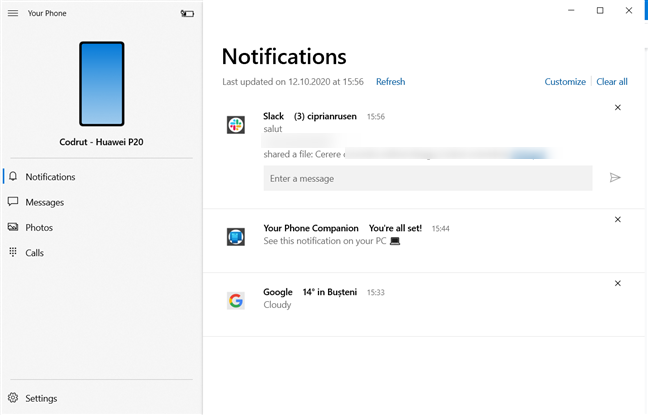
Если вы хотите отклонить уведомление как на ПК с Windows 10, так и на устройстве Android , нажмите или коснитесь маленькой кнопки X , расположенной с правой стороны.(X)

По умолчанию Windows 10 также показывает баннер для каждого уведомления, которое вы получаете на своем устройстве Android . Вы можете сказать, что уведомление пришло с вашего телефона, взглянув на сноску на баннере: там должно быть написано название приложения на вашем Android -устройстве и «через ваш телефон».("via Your Phone.")

Если вы не хотите получать все уведомления Android на ПК с Windows 10, нажмите или коснитесь кнопки « Настроить(Customize) » на вкладке « Уведомления » в приложении « (Notifications)Ваш телефон(Your Phone) » . Кроме того, вы также можете перейти в настройки(Settings) приложения и прокручивать, пока не дойдете до раздела « Уведомления(Notifications) ».

Параметры уведомлений(Notifications) , которыми вы можете управлять:
- Отображать в приложении "Ваш телефон(Display in the Your Phone app) ": показывает вкладку " Уведомления(Notifications) " в приложении " Ваш телефон ".(Your Phone)
- Показывать баннеры уведомлений(Show notification banners) : всякий раз, когда вы получаете уведомление на свой телефон Android , вы также получаете это уведомление на своем ПК с Windows 10 .
- Значок на панели задач(Badge on taskbar) : если вы прикрепили свой телефон(Your Phone) к панели задач, на его ярлыке вы увидите небольшой значок с количеством полученных уведомлений.
Вы можете включить или выключить каждый из этих параметров по своему усмотрению, включив или отключив соответствующие переключатели.

Затем вы можете «Выбрать, какие приложения отображают баннеры уведомлений»("Choose which apps show notification banners") и «Выбрать, какие приложения уведомляют вас».("Choose which apps notify you.")
Первая ссылка запускает приложение « Настройки(Settings) » и ведет в раздел « Уведомления и действия(Notifications & actions) ». Там, если вы хотите, чтобы ваш ПК с Windows 10 мог показывать вам уведомления с вашего устройства Android , убедитесь, что приложению « Ваш телефон(Your Phone) » разрешено это делать.

Затем « Ваш телефон(Your Phone) » позволяет выбрать, какие приложения на вашем Android - смартфоне могут уведомлять вас. Для каждого из них вы получаете переключатель, чтобы включить или выключить его. Если вы не хотите получать все уведомления от всех приложений на вашем телефоне, которые могут быстро накапливаться, мы рекомендуем отключить те, которые вам не нужны.
![Выберите, какие приложения [Android] будут уведомлять вас в приложении Windows 10 «Ваш телефон».](https://lh3.googleusercontent.com/-VNCOp3N_16g/YZGTUcPZWyI/AAAAAAAANQA/FWX0hi-ivCw4HHnL-7Ni6klKf_2r2mW4gCEwYBhgLKtMDABHVOhysbsXm9iUvKTwZLDdan-9yqjqjEee0tchsgrdNO6LfVDGwSyjuFjQw9AjHSo8z2aLpulv6NSkWDLe0tBOzY8wzzbiJWJ0gg_Gvi3fExsctxqjzfcduPYM9aEU6Lru9642geMu2f0Agt45jM8impxHx9MtIkSEHhpD2fw1ayJVnLufiWbXoLu1LGfkJmeeBdgxL8BvvlVn3llCVjiNlRvnSHJ3SLjThUxg8breERRAOSsit_424xqo7rOhhRrHi11p16deJ6Ig6a_w-d6ul2miH0emmeHSbek2s2cdLVvYc-LmhZPWSj3MQkISYoiSjOaBHOFcBX1_bj8gnzupeskBRyjUG2SJpNnn9hfjEMQpcJygMWTTfQpnyXT6f_0sXq86dAE1KkPp4XlGxNsGJjtXv-s1lqG8izEL4C_SwqfgotANXfgn01Siy1vvbEZ9VQX0dLBwaFca4c-VIkd2DE4ARwFSgALlHKSC6kHnCRiYhbW7r_qQvSCGVtPF0UKE6_kQ7zkLLvFFLEaaKvfi_tqX8ayIdJOpm9jjlXKaBLDlLTmISr3aHm0oBQ5XefBIf4qmcBi7vDBlebtFevxIHP0kfBXc-dx1ZXLkOKnUSIbgwuODGjAY/s0/EsKDiIcrUu46PYg0sA0IiESRi0w.png)
Как просматривать и отправлять текстовые сообщения с ПК с Windows 10, используя приложение « Ваш телефон(Your Phone) » и телефон Android
Когда вы выбираете « Сообщения(Messages) » в левой части вашего телефона(Your Phone) , приложение синхронизирует SMS и MMS - сообщения с вашего смартфона Android на ПК с Windows 10. Этот процесс может занять некоторое время, если у вас много сообщений.
Чтобы просмотреть разговор, выберите его, и в правой части окна вы должны увидеть весь разговор. Чтобы отправить ответ, введите его в поле «Введите сообщение»("Enter a message") и нажмите кнопку « Отправить(Send) » .

Чтобы начать новый разговор с кем-то, с кем вы раньше не разговаривали, нажмите Новое сообщение(New Message) и в поле Кому(To) введите имя или номер телефона человека, с которым вы хотите поговорить. Затем введите свое сообщение и нажмите Отправить(Send) .

Вы также можете использовать свой телефон(Your Phone) для просмотра и отправки MMS - сообщений, а не только стандартных текстовых сообщений. При отправке MMS - сообщения вы можете использовать смайлики, добавлять фотографии или даже GIF(GIFs) -файлы с помощью соответствующих кнопок под текстовым полем. 🙂

ПРИМЕЧАНИЕ.(NOTE:) Если вам не нравится, как ваш телефон(Your Phone) работает для отправки и получения текстовых сообщений, вы можете предпочесть это решение: Как отправлять сообщения (текст, SMS, MMS) с моего компьютера с помощью сообщений Android(How to send messages (text, SMS, MMS) from my computer with Android Messages) .
Как просматривать изображения со смартфона Android с помощью приложения Windows 10 Your Phone
Ваш телефон(Your Phone) также синхронизирует и позволяет просматривать фотографии, найденные на вашем Android - смартфоне. Этот процесс может занять некоторое время, если вы сделали много фотографий на телефон. Они отображаются в галерее, где более новые изображения идут первыми, а старые — последними.

Когда вы дважды щелкаете или дважды нажимаете на изображение, оно отображается во встроенном средстве просмотра изображений из приложения « Ваш телефон(Your Phone) ». Если вы хотите, вы можете затем открыть(Open) его с помощью приложения для просмотра изображений по умолчанию на ПК с Windows 10, скопировать(Copy) и вставить его в любое место на своем ПК, напрямую «Сохранить [это] как»("Save [it] as") файл на вашем ПК или поделиться(Share) им с помощью параметры, доступные на вашем устройстве с Windows 10. Кроме того, если вы нажмете или коснетесь кнопки … (три точки)(… (three dots)) , вы также можете выбрать « Открыть(Open) », что позволит вам открыть фотографию с помощью указанного вами приложения или программы.
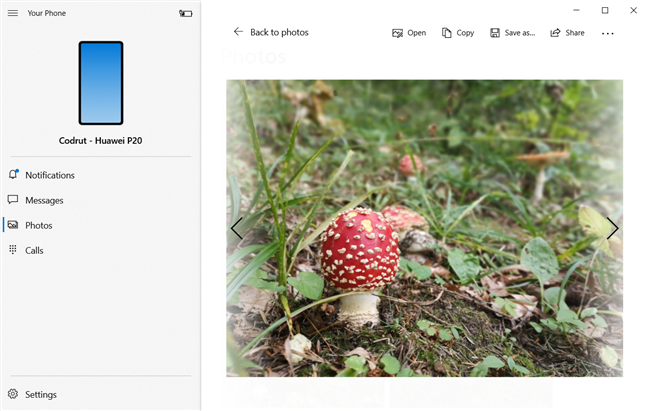
ПРИМЕЧАНИЕ.(NOTE:) Вы также можете щелкнуть правой кнопкой мыши или нажать и удерживать изображение и выбрать в контекстном меню, хотите ли вы скопировать, поделиться или сохранить эту фотографию.
Как использовать ваш телефон для совершения и приема телефонных звонков с ПК с Windows 10
Наконец, «Ваш телефон(Your Phone) » также позволяет принимать или совершать телефонные звонки прямо с ПК с Windows 10. Однако эта функция доступна только в том случае, если на вашем смартфоне Android и ПК с Windows 10 включен Bluetooth .
Чтобы позвонить с ПК с Windows 10, в приложении « Ваш телефон(Your Phone) » выберите вкладку « Вызовы(Calls) » в левой части окна. В панели с правой стороны окна введите номер телефона, на который хотите позвонить. Кроме того, начните вводить имя человека, которому хотите позвонить, в поле « Поиск в контактах(Search your contacts) » в правом верхнем углу и нажмите или коснитесь его или ее имени, как только вы найдете человека, которому нужно позвонить.
После ввода номера телефона или выбора контакта начните телефонный звонок, щелкнув или коснувшись значка набора номера под панелью набора номера.(Dial)

После того, как вы инициировали телефонный звонок с вашего телефона(Your Phone) на ПК с Windows 10, вы должны увидеть небольшое окно с подтверждением этого в правом верхнем углу экрана. Если вы хотите завершить вызов, нажмите красную кнопку. Если вы хотите отключить звук вызова, используйте панель набора номера — полезно при разговоре с роботами :) или переключитесь на использование телефона Android вместо ПК с Windows 10, нажмите кнопку, напоминающую стрелку, указывающую вниз.

Это увеличивает окно телефонного звонка и дает вам доступ ко всем упомянутым нами параметрам.

Вот и все!
Проблемы с приложением «Ваш телефон» в Windows 10
Ваш телефон(Your Phone) больше не находится в своих ранних версиях, так как он уже давно разрабатывается и улучшается . Однако бывают случаи, когда он ведет себя как бета-версия продукта. Другими словами, есть большая вероятность, что вы будете сталкиваться с ошибками довольно часто. В нашем случае во многих случаях приложение медленно синхронизирует данные. В других случаях Ваш телефон(Your Phone) постоянно сообщает, что не может подключиться к нашим телефонам из-за проблем с подключением к Интернету. Тем не менее, интернет работает нормально, и другие приложения не имеют проблем.

Другая проблема заключается в том, что текстовые сообщения, которые вы отправляете из Windows 10 , иногда кажутся зависшими, поскольку ваш телефон(Your Phone) продолжает говорить, что отправляет(Sending) их. По нашему опыту, они отправляются, хотя Ваш телефон(Your Phone) говорит, что они не прошли. Кроме того, сообщения, которые вы отправляете из Windows 10 , не отображаются в приложении « Сообщения(Messages) » из Android . Они отображаются только в Вашем телефоне(Your Phone) , даже если они правильно отправлены другому человеку.
Третья проблема с вашим телефоном(Your Phone) , которая кажется слишком большой, чтобы ее можно было оставить незамеченной, заключается в том, что она имеет ограниченную поддержку iPhone и может использоваться только для отправки веб-страниц с вашего iPhone на ваш ПК.
В целом, приложение « Ваш телефон(Your Phone) » сейчас кажется недоработанным. Microsoft работает над добавлением в него дополнительных функций и улучшением, поэтому мы ожидаем, что со временем приложение будет развиваться. Когда мы писали эту статью, мы знали, что некоторые люди могут использовать ваш телефон(Your Phone) для доступа к своим приложениям Android в (Android)Windows (прямой доступ к приложениям Android со своих компьютеров с Windows 10). Однако эта функция доступна только для владельцев Samsung Galaxy , а не для всех. (Samsung Galaxy)Мы хотели бы, чтобы Microsoft выпустила обновление для приложения « Ваш телефон(Your Phone) », которое позволяет всем нам делать это.
Используете ли вы свой телефон для Windows 10 ?
Попробуйте приложение « Ваш телефон(Your Phone) » для Windows 10 , посмотрите, как оно работает, и поделитесь с нами своим мнением. Считаете ли вы, что это предлагает хороший пользовательский опыт? Это полезно для вас? Вы хотите, чтобы Microsoft добавила в него какие-то определенные функции? Комментарий(Comment) ниже и давайте обсудим.
Related posts
Как синхронизировать заметки Windows 10 Sticky Notes с вашим Android или iPhone
7 способов минимизировать и максимизировать приложения в Windows 10
12 советов о том, как искать в Windows 10
Как прикрепить к Start Menu в Windows 10: полное руководство
Как использовать несколько рабочих столов в Windows 10: все, что вам нужно знать
Как сделать Chrome default browser в Windows 10 (Firefox & Opera)
4 способа разрешить запуск приложения при запуске Windows 10
Как отключить историю активности и временную шкалу в Windows 10
Как использовать Snip & Sketch для создания снимков экрана в Windows 10
3 бесплатных способа скачать Windows 10 на 32-битной или 64-битной версии
Как открыть несколько окон одного и того же приложения в Windows 10
Как прикрепить сайт на панель задач или Start Menu в Windows 10
God Mode в Windows 11 vs. Windows 10 vs. Windows 7
Как обновить до Windows 10 (бесплатно)
7 способов обмена файлами и папками из Проводника (в Windows 10 и Windows 8.1)
Как искать в Windows 10 с File Explorer
Provide Удаленная поддержка пользователей Windows 10 с Windows Remote Assistance
Как изменить folder icon в Windows 10 в 3 простых шага
Как настроить микрофон и динамики в Skype для Windows 10
Как изменить местоположения папки пользователя в Windows 10 (документы, Downloads и т. Д.)
